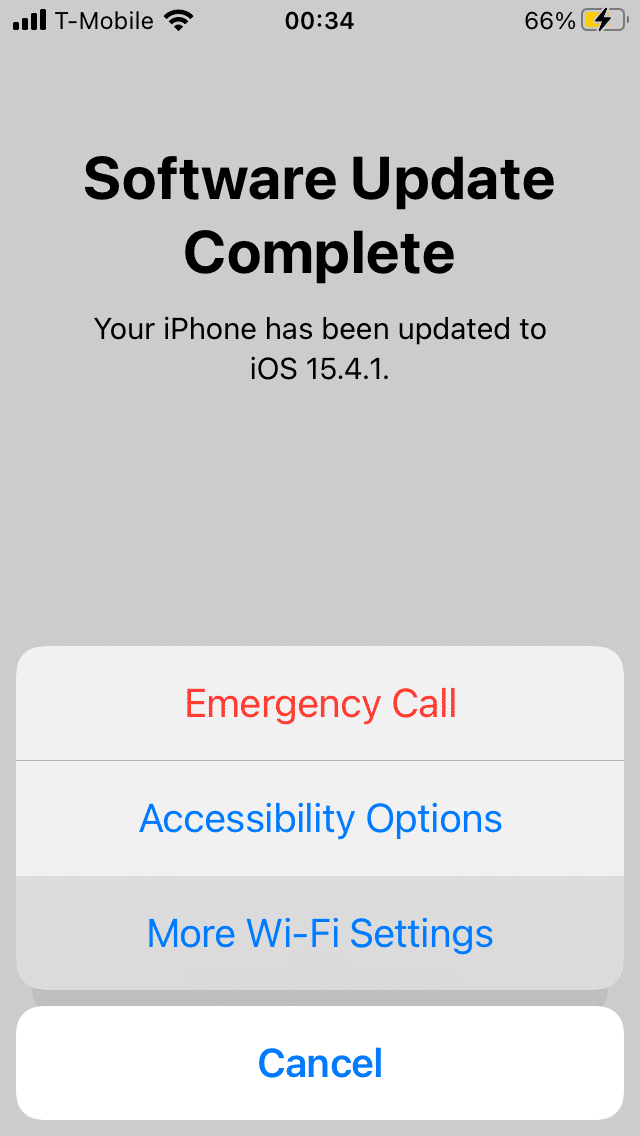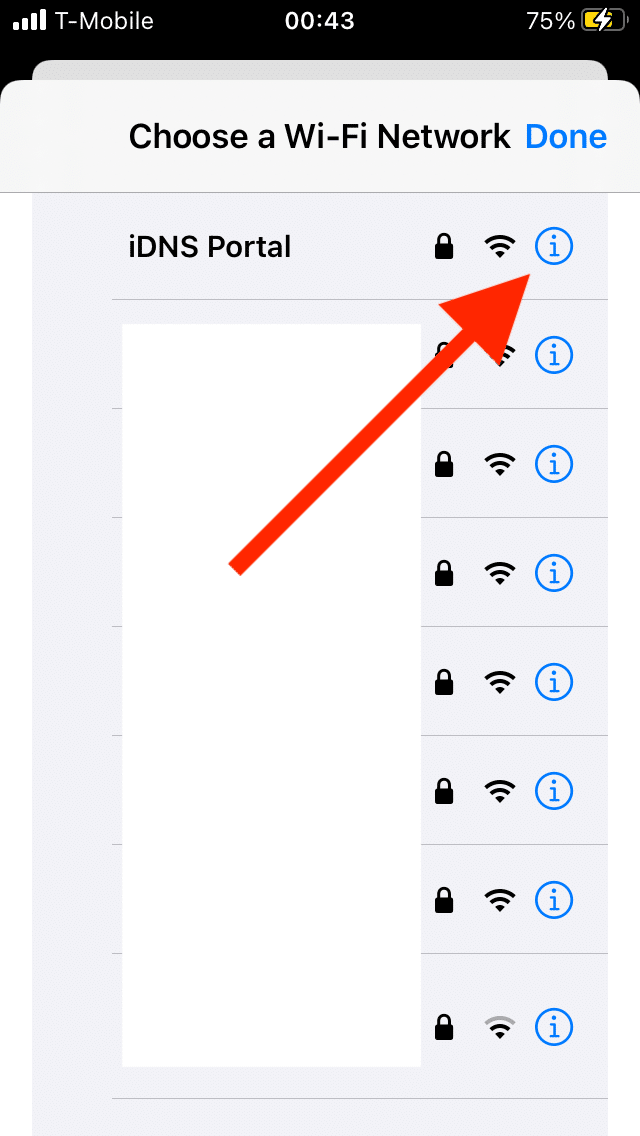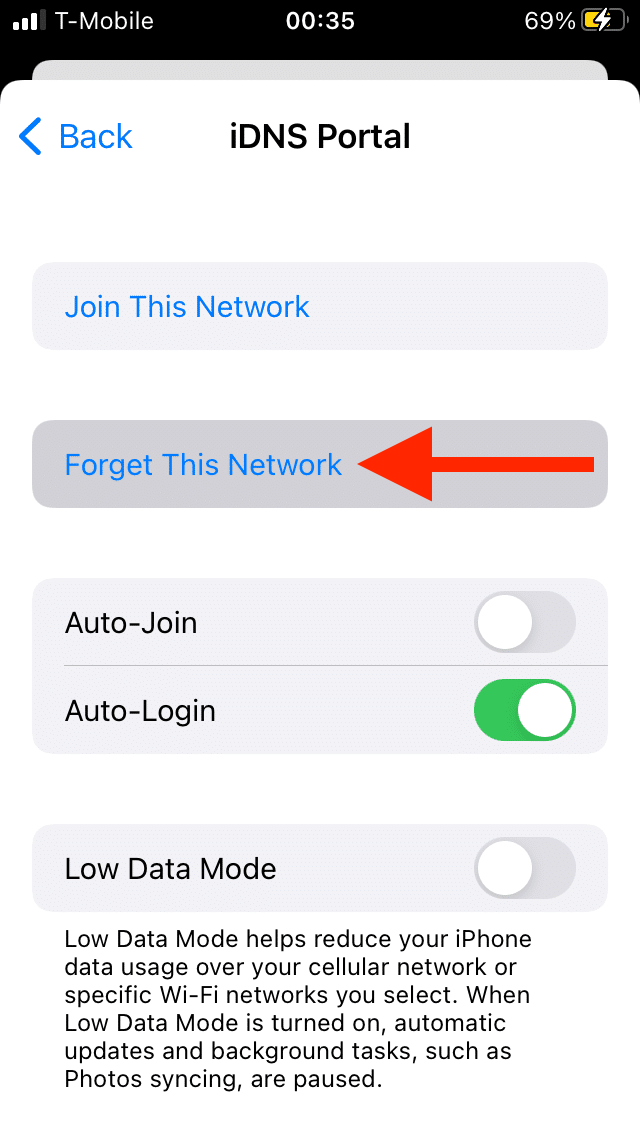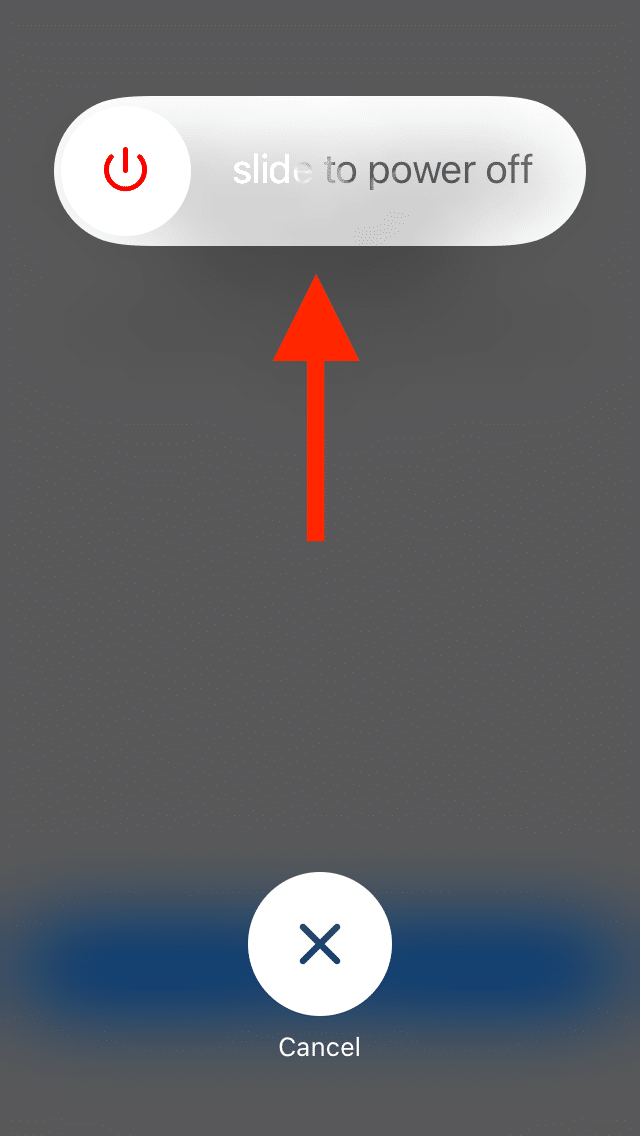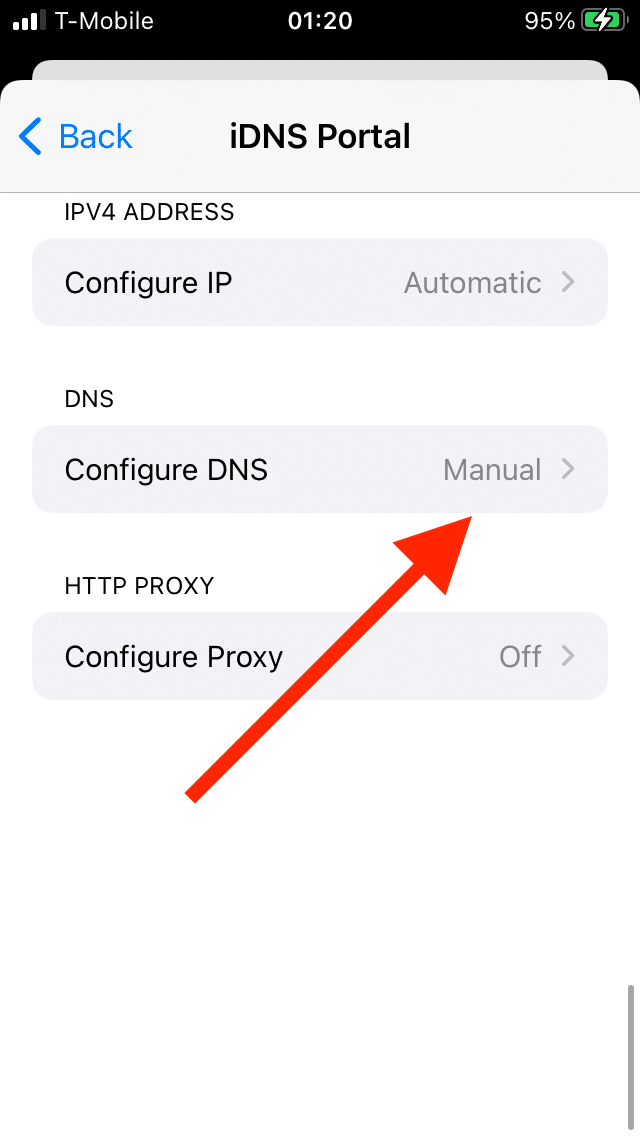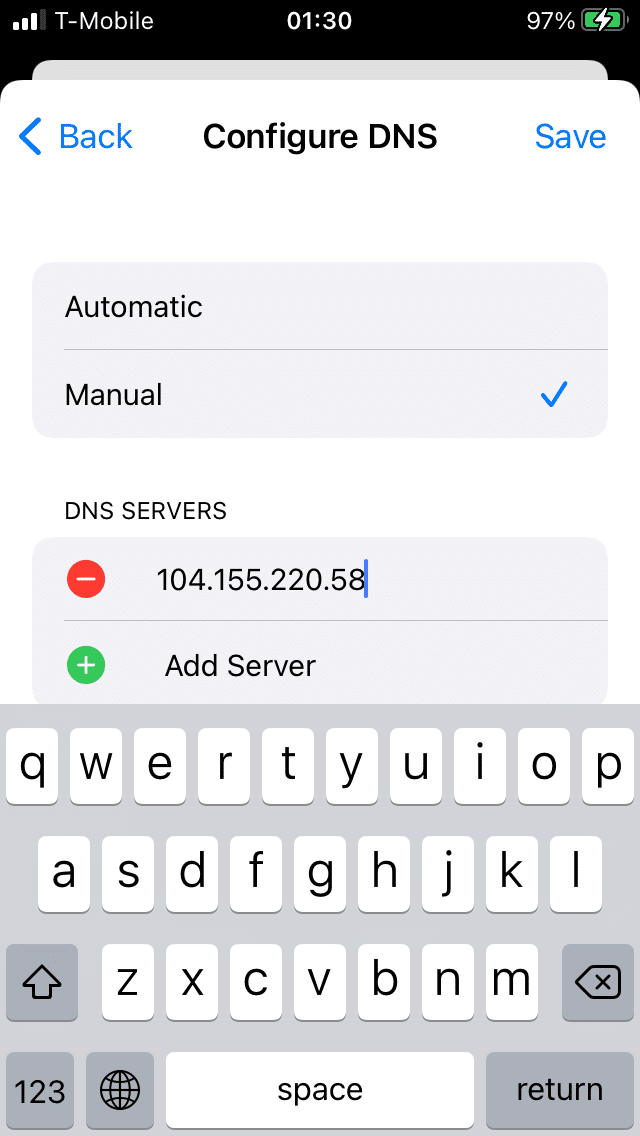Para comenzar con Captive Portal, siga estos pasos
Paso #1
Nota: omite este paso si anteriormente no tenías Wi-Fi conectado/guardado.
Elimina todas las redes Wi-Fi conectadas/guardadas siguiendo estos pasos:
- Mantenga presionado el botón Inicio/Encendido para abrir otro cuadro de diálogo de configuración de Wi-Fi.
- Vaya a otras configuraciones de Wi-Fi y presione el icono (i) en el nombre de Wi-Fi guardado.
- Presiona Olvidar esta red.
- Reinicie el dispositivo manteniendo presionado el botón de Encendido.
Si necesita ayuda con esos pasos, encuentre una captura de pantalla a continuación. Una vez hecho esto, vaya al siguiente paso.
Paso #2
Ingrese la dirección DNS en la configuración Wi-Fi del dispositivo ANTES de conectarse a la red Wi-Fi de su hogar.
- Mantenga presionado el botón Inicio/Encendido para abrir otro cuadro de diálogo de configuración de Wi-Fi.
- Vaya a otras configuraciones de Wi-Fi y presione el icono (i) en el nombre de Wi-Fi guardado.
- ¡No presione Unirse a esta red hasta que haya completado todos los pasos!
- Busque la configuración de DNS en la configuración de la dirección IPv4 y establézcala en MANUAL.
- Ingrese la dirección DNS
104.155.220.58(no contiene espacios). - Desplácese hacia arriba y presione Unirse a esta red, ingrese su contraseña de Wi-Fi si se le solicita.
- Mantenga la pantalla en la lista de redes Wi-Fi, presione hacia atrás para obligarla a permanecer allí si es necesario
- Espere a que aparezca el portal cautivo
Nota: si no tiene una ventana emergente de portal cautivo, puede deberse a las restricciones de DNS de su ISP/router. Vuelva a intentarlo con otro punto de acceso Wi-Fi o móvil.
Paso #3
Si apaga la pantalla, el portal cautivo se cerrará. Para volver a conectarlo de una forma más rápida sigue estos pasos:
- Mantenga presionado el botón Inicio/Encendido para abrir otro cuadro de diálogo de configuración de Wi-Fi.
- Vaya a otras configuraciones de Wi-Fi y presione el icono (i) en el nombre de Wi-Fi guardado.
- Busque el campo de configuración de ID de cliente e ingrese un número aleatorio (cualquier número diferente al anterior).
- Mantenga la pantalla en la lista de redes Wi-Fi, presione hacia atrás para obligarla a permanecer allí si es necesario.
- IOS_WAIT_FOR_CAPTIVE_gg
Nota: si no tiene una ventana emergente de portal cautivo, puede deberse a las restricciones de DNS de su ISP/router. Vuelva a intentarlo con otro punto de acceso Wi-Fi o móvil.
Si algo no funciona correctamente o falla, lea la sección FAQ, puede ayudarlo a resolver el problema. Y si aún tiene algún problema, envíe un correo electrónico a support@idnsportal.net y lo solucionaremos.
Si necesitas más información por favor mira el video
iOS, iPhone, iPad and iPod are trademarks of Apple Inc., registered in the U.S. and other countries.
Nintendo Switch is a trademark of Nintendo of America Inc., registered in the U.S. and other countries.
Android, Chromebook and Chrome OS are a trademark of Google LLC, registered in the U.S. and other countries.